Како подесити системски сат вашег ОС
Сат на вашем рачунару је један од најлакших начина да брзо проверите тренутно време. Сат такође користе различите системске компоненте и може да изазове проблеме и грешке ако га не подесите са правим временом, датумом и временском зоном.
Како да подесите системски сат на рачунару
Упутства за промену времена, датума или временске зоне на рачунару се разликују у зависности од вас Оперативни систем.
Виндовс
Отворите Цонтрол Панел.
-
Изабери Сат и регион или Сат, језик и регион са списка Аплети контролне табле.
Ако не видите тај аплет, то значи да не гледате ставке у њима Категорија поглед. Пређите на корак 3.
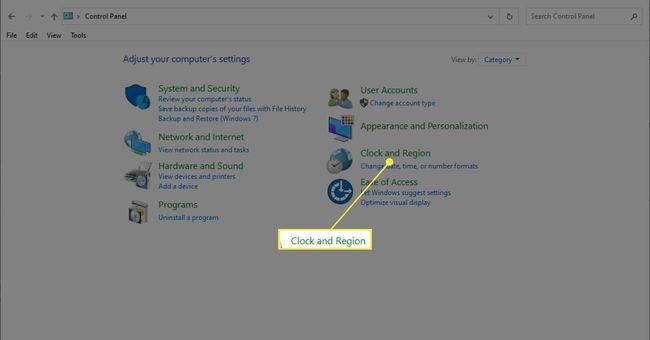
-
Изаберите Датум и време.
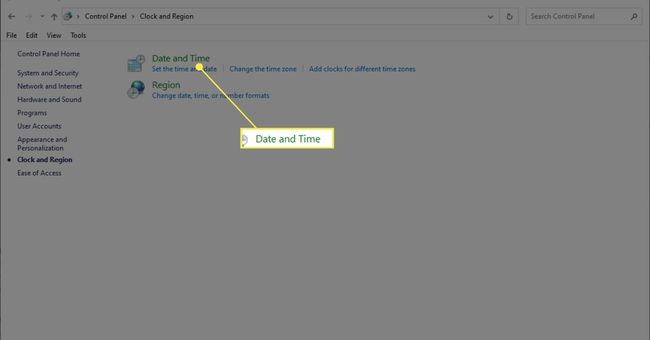
-
Да бисте ручно подесили датум и време, изаберите Промените датум и време.
Такође можете подесити временску зону помоћу Промените временску зону.
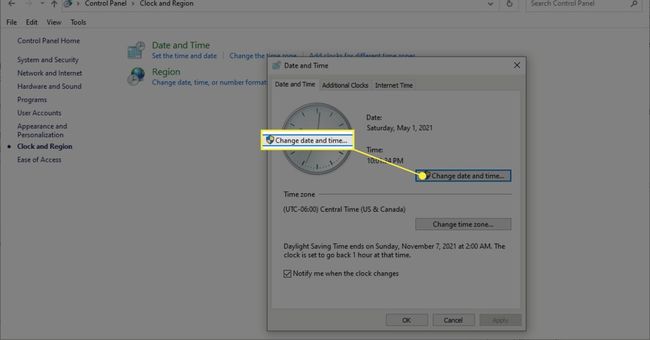
-
Да бисте аутоматски подесили системски сат, идите на Интернет Тиме картицу и изаберите Промени подешавања.
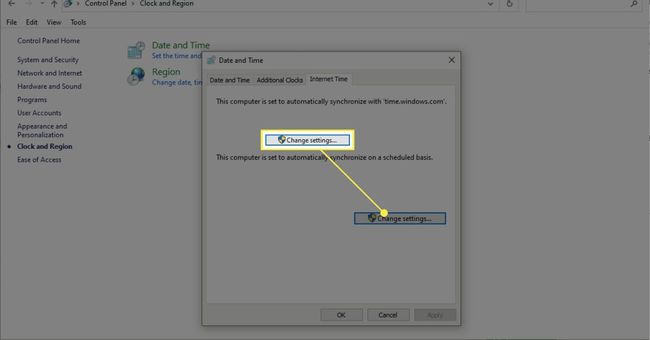
-
Буди сигуран Синхронизујте се са интернет сервером времена је изабран.
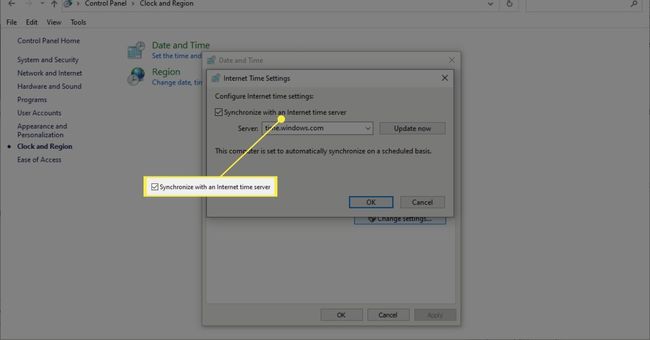
Изабери У реду на екрану Интернет Тиме Сеттингс, а затим поново на Дате анд Тиме да бисте применили подешавања.
Ако користите Виндовс КСП, уверите се да в32тиме сервис ради да би аутоматски подесио ваше време.
мацОС
Погледајте наш детаљни водич са сликама ових корака у нашем ручно промените датум и време на Мац рачунару чланак.
Линук
Ево како да промените датум и време у Линук-у:
- Да бисте променили временску зону на Линук-у, уверите се да је /етц/лоцалтиме симболично повезан са тачном временском зоном са /уср/схаре/зонеинфо.
Синхронизација времена такође је доступан за скоро сваку другу платформу и оперативни систем.
